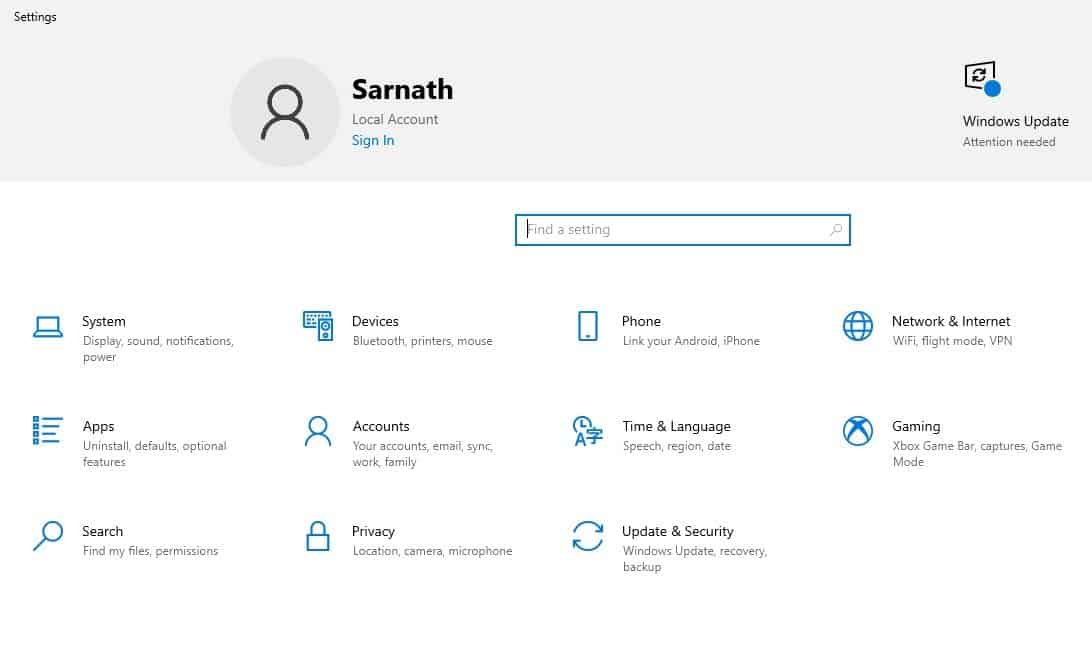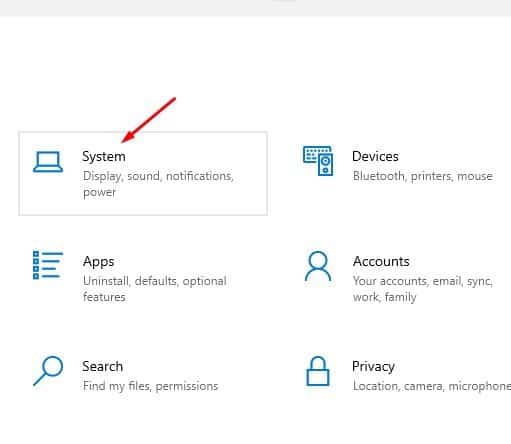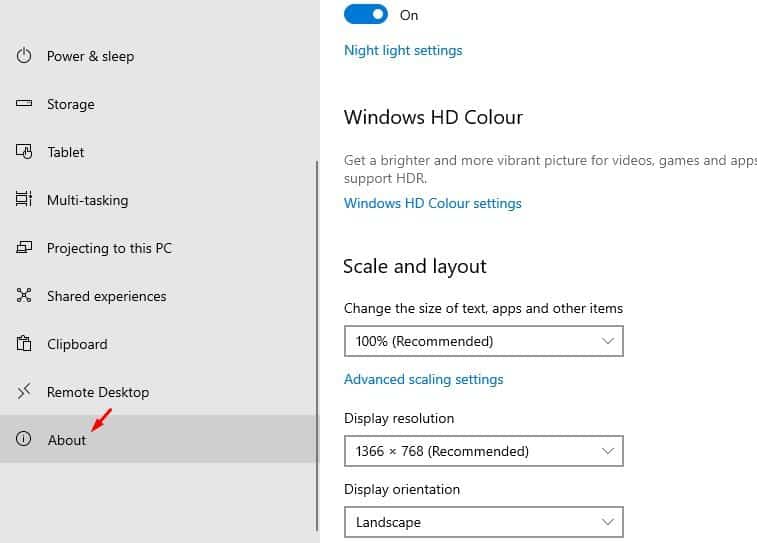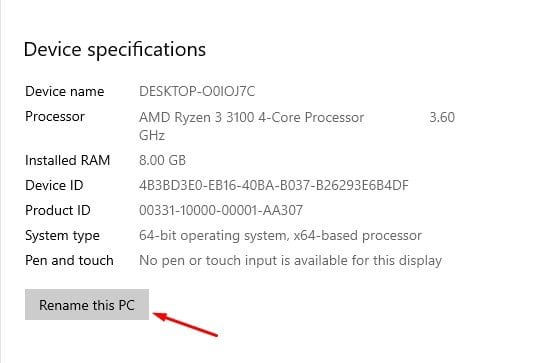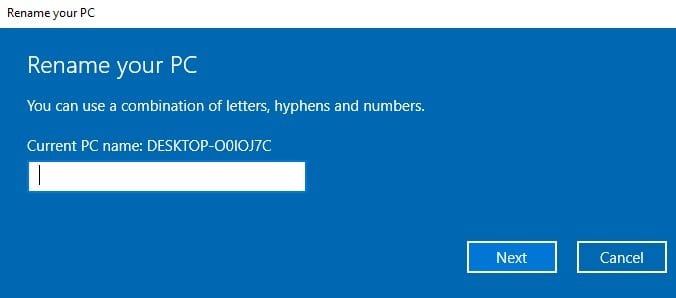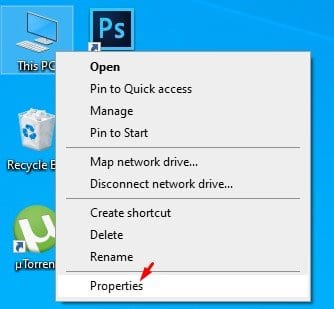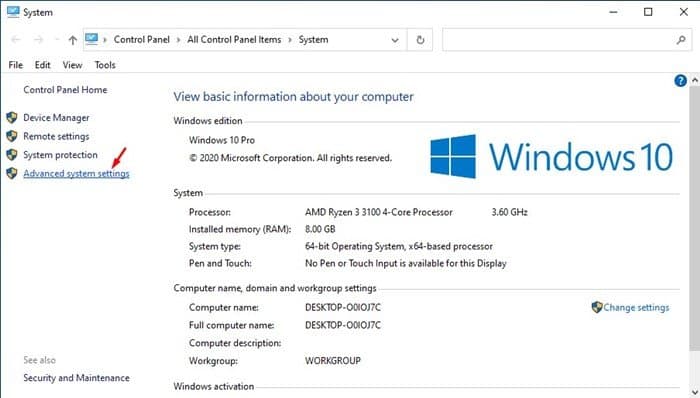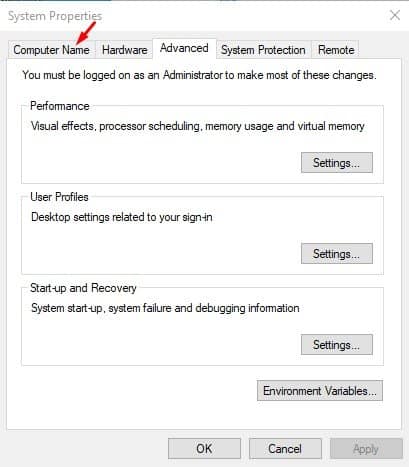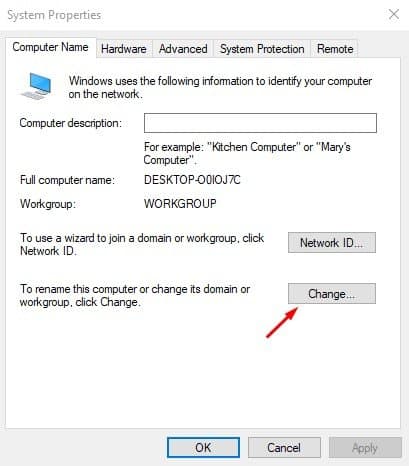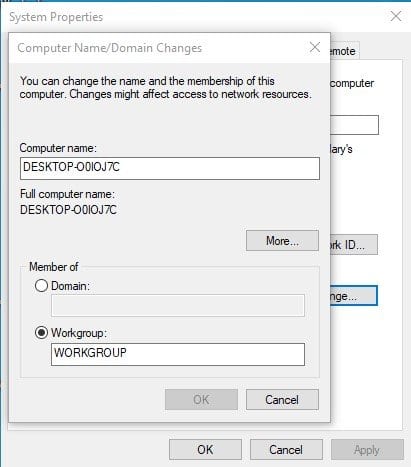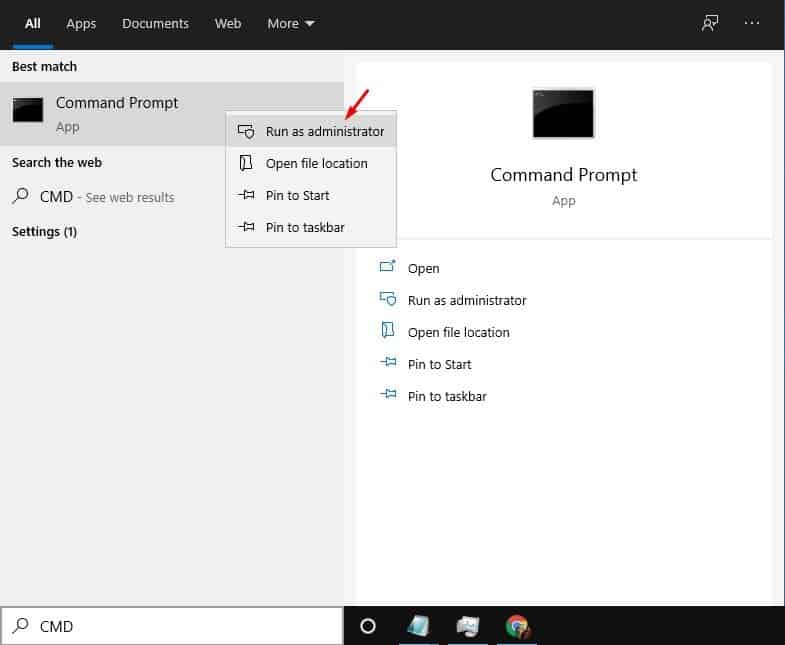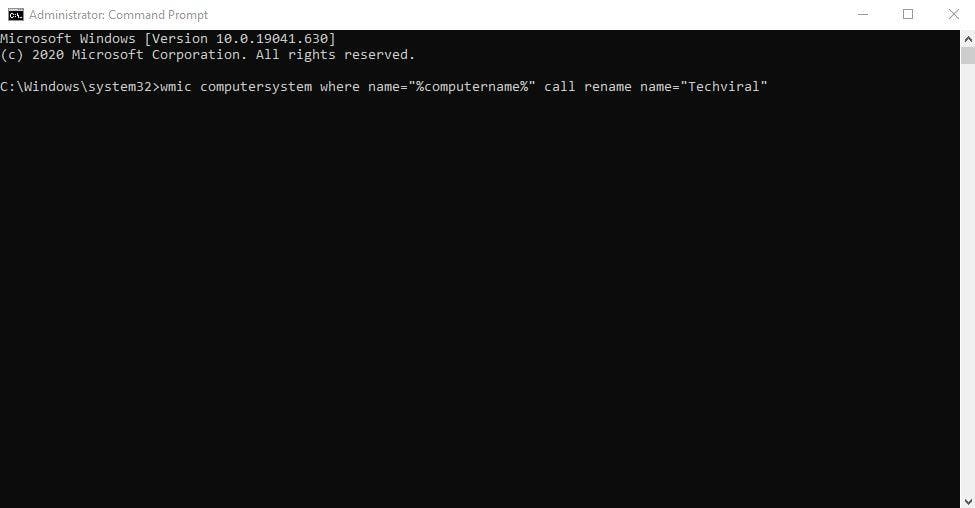Iindlela ezi-3 eziphezulu zokutshintsha igama lekhompyuter kwiWindows 10!
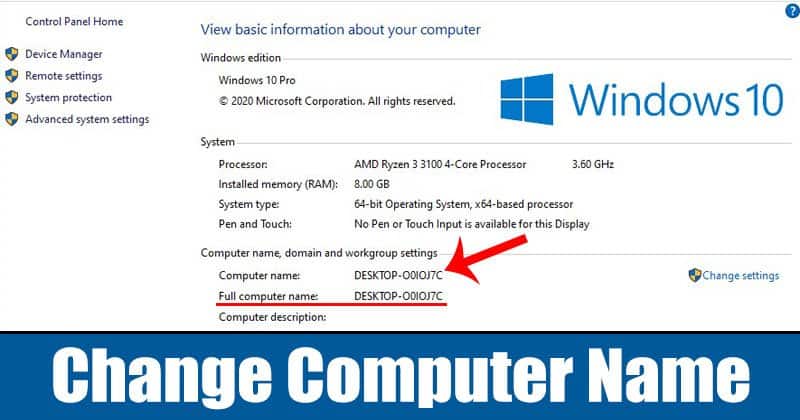
Ukuba usanda kuthenga ikhompyuter entsha okanye ilaptop esele inayo Windows 10 efakiweyo, ungothuka kukufunda igama elingagqibekanga lekhompyuter yakho. Igama elimiselweyo le Windows 10 ihlala ibonakala ingaqhelekanga. Ngokuqhelekileyo ziqulethe umxube woonobumba kunye namanani, ekunzima ukuwakhumbula.
Ukuba unezixhobo ezininzi ekhaya njenge-desktop, i-smartphone, ithebhulethi, i-laptop kwaye ezi zixhobo zixhunyiwe kwinethiwekhi engenazintambo, kungcono ukutshintsha igama lekhompyutheni. Ukutshintsha igama lekhompyuter kuya kwenza ukuba kube lula ukuba ikhompyuter yakho ibonakale kwinethiwekhi.
Iindlela ezi-3 zokutshintsha igama lekhompyuter yakho Windows 10
Nceda uqaphele ukuba sithetha ngegama lekhompyuter apha hayi igama leakhawunti yomsebenzisi. Abasebenzisi abaninzi badidekile phakathi kwezi zimbini. Eli nqaku liza kubelana ngesikhokelo esineenkcukacha malunga nendlela yokutshintsha igama lekhompyuter kwiWindows 10. Makhe sijonge.
1. Sebenzisa iiSetingi zeWindows
Kulungile, ungasebenzisa iiSetingi zeWindows app ukutshintsha igama lakho Windows 10 ikhomputha Landela amanye amanyathelo alula anikiweyo ngezantsi.
Inyathelo 1. Kuqala, cinezela Windows Key + I Kwikhompyuter yakho ukuvula iiSetingi.
Inyathelo 2. Kwizicwangciso, cofa "inkqubo".
Inyathelo 3. Kwipheyini ekunene, khetha "Around".
Inyathelo 4. Ngaphantsi kwecandelo malunga, cofa ukhetho "Yithiye ngokutsha le khompyutha" .
Inyathelo 5. Faka igama elitsha lekhompyutha Kwaye ngenisa igama eligqithisiweyo leakhawunti yomlawuli.
Yi le! Ndigqibile. Igama lekhompyuter liya kutshintshwa. Qala kabusha ikhompyuter yakho
2. Sebenzisa iimpawu zesistim
Ukuba ngenxa yaso nasiphi na isizathu awukwazi ukutshintsha igama lekhompyuter Windows 10 useto, kuya kufuneka usebenzise iipropathi zeNkqubo. Landela la manyathelo anikiweyo ngezantsi.
Inyathelo 1. Okokuqala, cofa ekunene "Le PC" kwaye ukhethe "Iimpawu".
Inyathelo 2. Kwipheyini ekunene, khetha "Useto lwenkqubo ephezulu"
Inyathelo 3. Ngaphantsi kweempawu zeSistim, khetha "Igama leKhompyutha".
Inyathelo 4. Ngoku cofa iqhosha "Utshintsho" Njengoko kubonisiwe kwiscreenshot.
Inyathelo 5. Faka igama elitsha kwaye ucofe "KULUNGILE".
Yi le! Ndigqibile. Ngoku qala kwakhona ikhompyuter yakho, kwaye igama lenkqubo liya kutshintshwa.
3. Sebenzisa i-Command Prompt
Ewe, unokusebenzisa kwakhona Windows 10 Umyalelo wePrompt ukutshintsha igama lenkqubo. Ngoko ke, kufuneka wenze umyalelo olula. Landela nje la manyathelo anikiweyo ngezantsi.
Inyathelo 1. Okokuqala, khangela i-CMD kwi-Start Menu. Cofa ekunene kwiCMD kwaye ukhethe "Baleka njengomlawuli".
Inyathelo 2. Kwi-prompt yomyalelo, faka umyalelo onikiweyo. Nangona kunjalo, qiniseka ukuba ithatha indawo umbhalo "igama lekhompyuter" negama ofuna ukulabela lona.
wmic computersystem where name="%computername%" call rename name="Computer-Name"
Nje ukuba kwenziwe oku, qala kwakhona ikhompyuter yakho ukuphumeza utshintsho. Emva kokuqalisa kwakhona, uya kubona entsha Windows 10 igama.
Ke nantsi iindlela ezilungileyo zokutshintsha igama lekhompyuter kwiWindows 10. Ndiyathemba ukuba eli nqaku liyakunceda! Nceda wabelane nabahlobo bakho kwakhona. Ukuba unawo nawaphi na amathandabuzo malunga noku, sazise kwibhokisi yezimvo engezantsi.